أفضل 4 طرق لإضافة ملصقات إلى مقاطع الفيديو على iPhone
تحتوي أحدث طرازات iPhone على بعض من أفضل ميزات الفيديو ، مثل الوضع السينمائي ، والحركة البطيئة ، ووضع الحركة ، وتسجيل الفيديو بدقة 4K ، والمزيد. يمكنك أيضًا رفع مستوى مقاطع الفيديو الخاصة بك عن طريق إضافة رموز تعبيرية وملصقات. إليك كيفية وضع الملصقات على مقاطع الفيديو على iPhone.
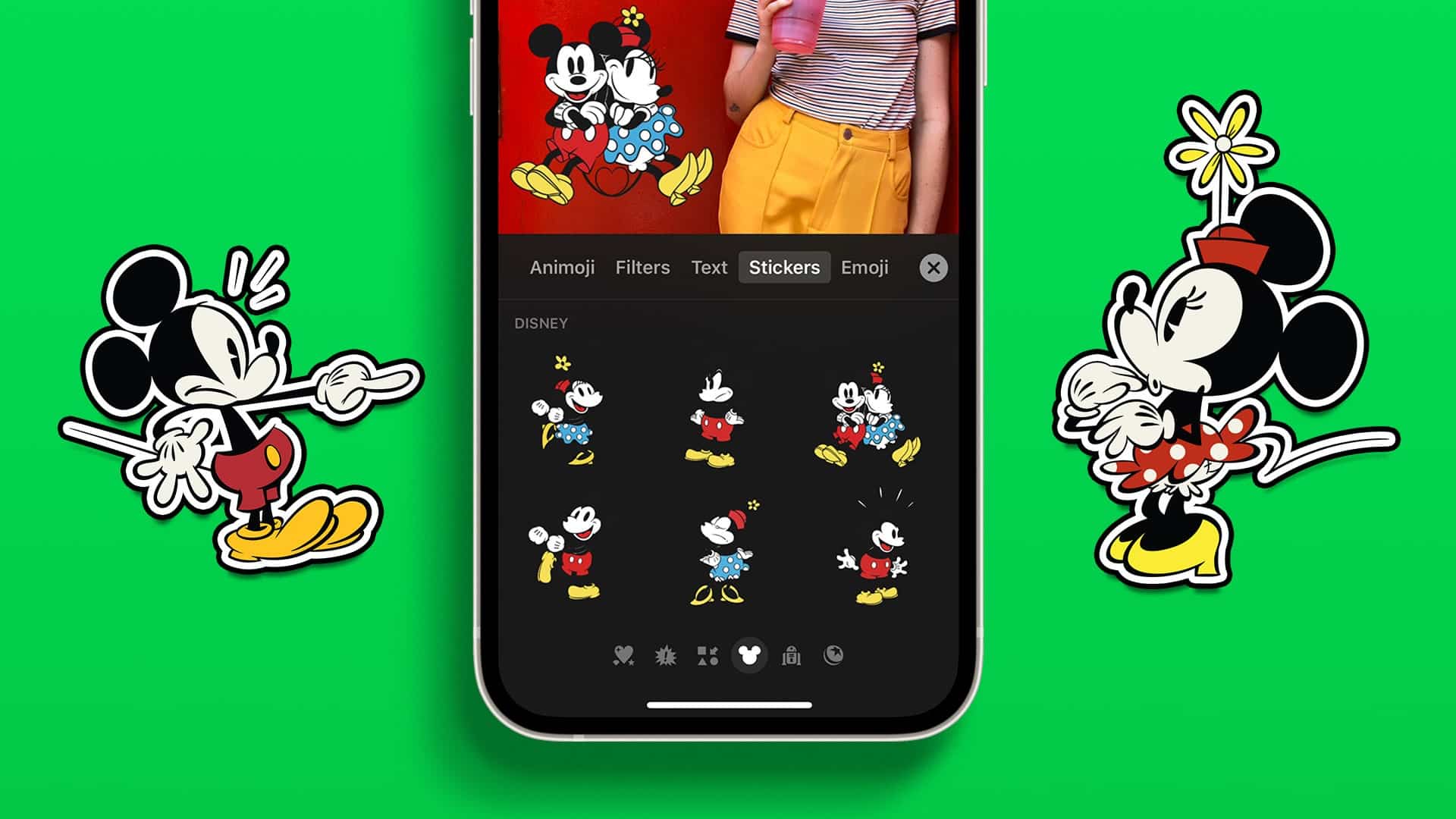
هل ترغب في مشاركة مقطع فيديو موسيقي ساحر أو مشهد على الشاطئ في يوم مشمس؟ يمكنك دائمًا تشغيل مقاطع الفيديو الخاصة بك عن طريق إضافة ملصقات Heart أو Fire أو Music. يمكنك استخدام تطبيقات الرسائل والمقاطع الافتراضية أو استخدام خيارات الجهات الخارجية لإضافة ملصقات متحركة إلى المقاطع.
1. استخدم تطبيق MESSAGES لإضافة ملصقات إلى مقاطع الفيديو
يمكنك استخدام الكاميرا المدمجة في تطبيق الرسائل لتسجيل مقطع فيديو وإضافة ملصقات. للأسف ، لا يمكنك استيراد مقطع فيديو موجود من تطبيق الصور ووضع الملصقات. دعونا نتحقق من ذلك في العمل.
الخطوة 1: افتح تطبيق MESSAGES على جهاز iPhone الخاص بك.
الخطوة 2: حدد محادثة.
إلى الخطوة 3: اضغط على أيقونة الكاميرا بجانب مربع iMessage.
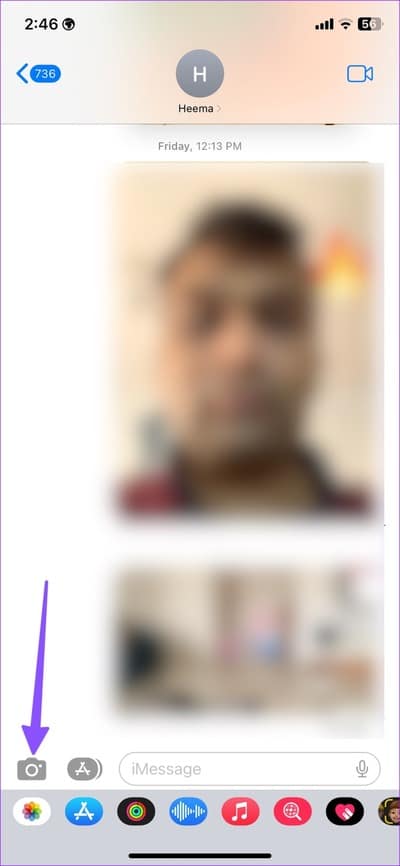
الخطوة 4: انتقل إلى علامة التبويب “الفيديو” وقم بتسجيل مقطع فيديو. اضغط على زر الإيقاف المؤقت لإكمال التسجيل.
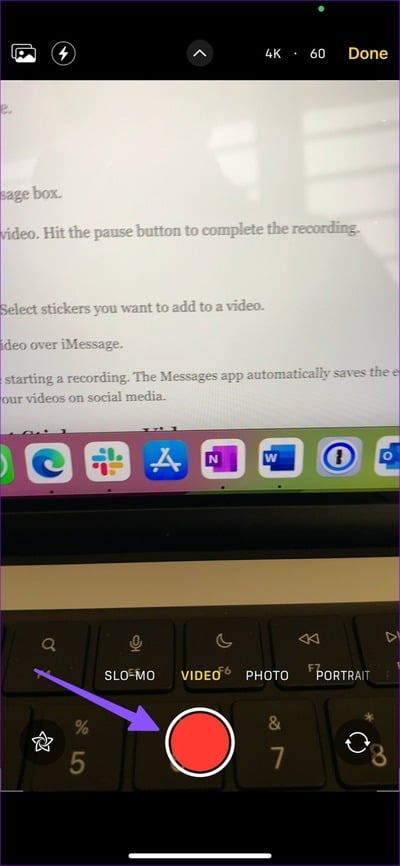
الخطوة 5: حدد التأثيرات من الزاوية اليسرى السفلية.
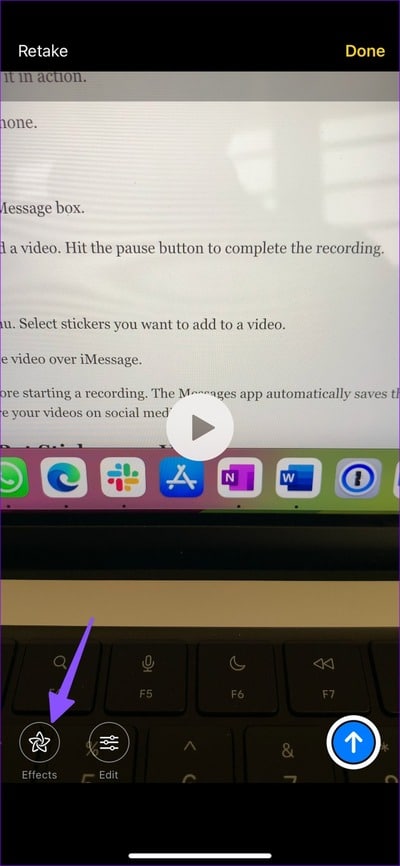
إلى الخطوة 6: انتقل إلى قائمة ملصقات الرموز التعبيرية. حدد الملصقات التي تريد إضافتها إلى الفيديو.
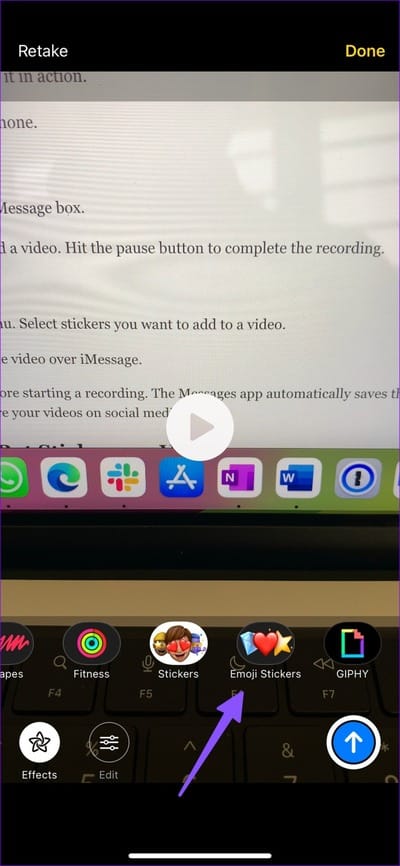
الخطوة 7: اضغط على زر الإرسال لمشاركة الفيديو عبر iMessage.
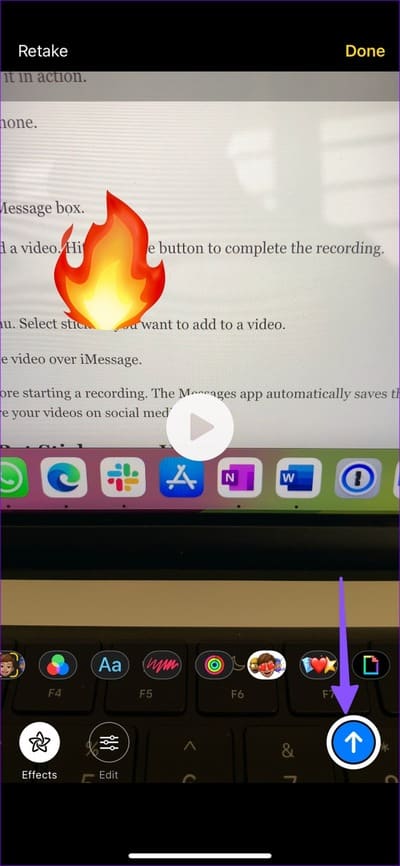
يمكنك أيضًا إضافة ملصقات إلى مقاطع الفيديو قبل بدء التسجيل. يحفظ تطبيق الرسائل تلقائيًا الفيديو الذي تم تحريره في تطبيق الصور. يمكنك فتح تطبيق الصور ومشاركة مقاطع الفيديو الخاصة بك على وسائل التواصل الاجتماعي.
2. استخدم مقاطع APPLE لوضع ملصقات على مقاطع الفيديو
Clips هو تطبيق مجاني من Apple لإنشاء مقاطع فيديو ممتعة أثناء التنقل. يمكنك إنشاء مقاطع فيديو غامرة بالعديد من المرشحات والموسيقى الديناميكية والنص المتحرك والرموز التعبيرية والملصقات والمزيد. بخلاف تطبيق الرسائل ، يمكنك استيراد أي من مقاطع الفيديو الموجودة لديك من وحدة تخزين الجهاز وإضافة ملصقات. اتبع الخطوات التالية.
الخطوة 1: قم بتنزيل Clips من App Store.
الخطوة 2: افتح Clips ، وسيقوم التطبيق بتشغيل كاميرا الفيديو. سجل فيديو.
إلى الخطوة 3: اضغط على أيقونة التأثيرات (نجمة) في الزاوية اليمنى السفلية.
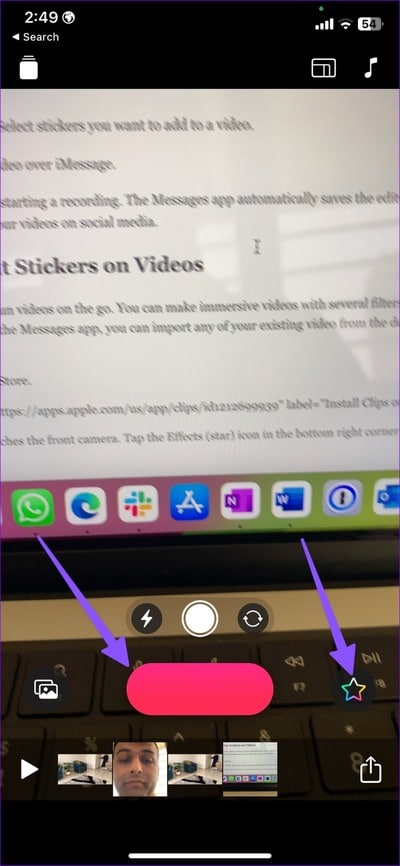
الخطوة 4: افتح قائمة الملصقات المتحركة واضغط على الملصق الذي تريد إضافته إلى مقطع فيديو.
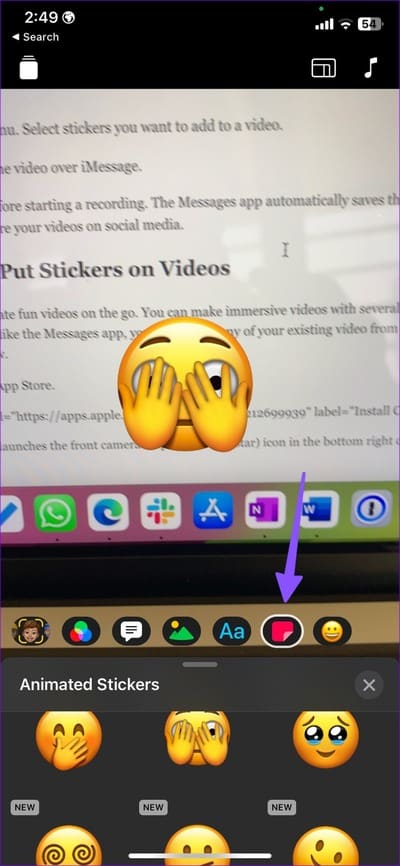
الخطوة 5: اضغط على أيقونة المشاركة وانقر على حفظ الفيديو.
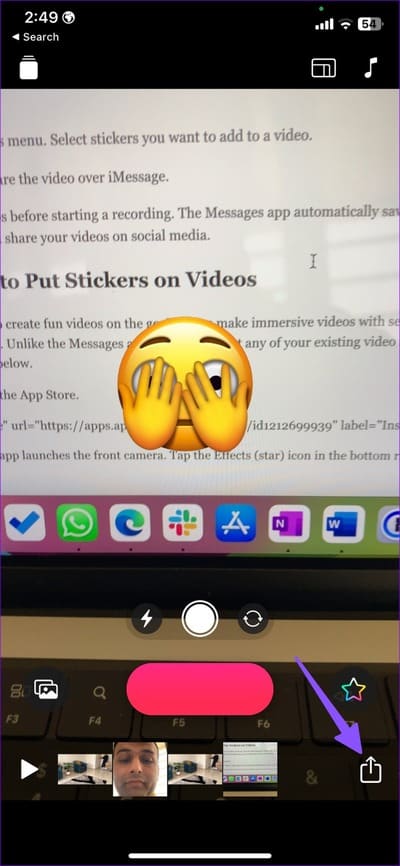
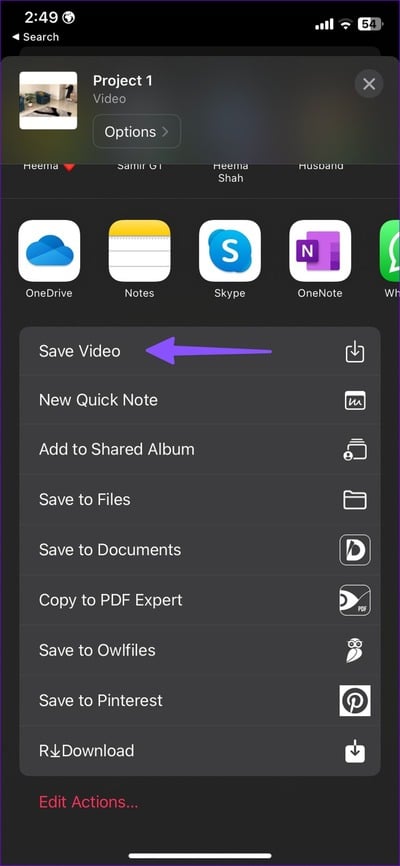
اتبع الخطوات أدناه إذا كنت تريد تعديل مقطع فيديو موجود.
الخطوة 1: افتح Clips واضغط على أيقونة الصورة. قم باستيراد مقطع فيديو من تطبيق الصور.
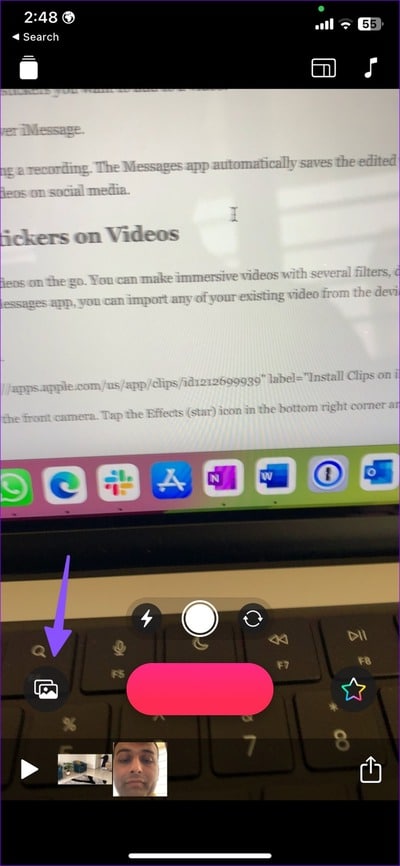
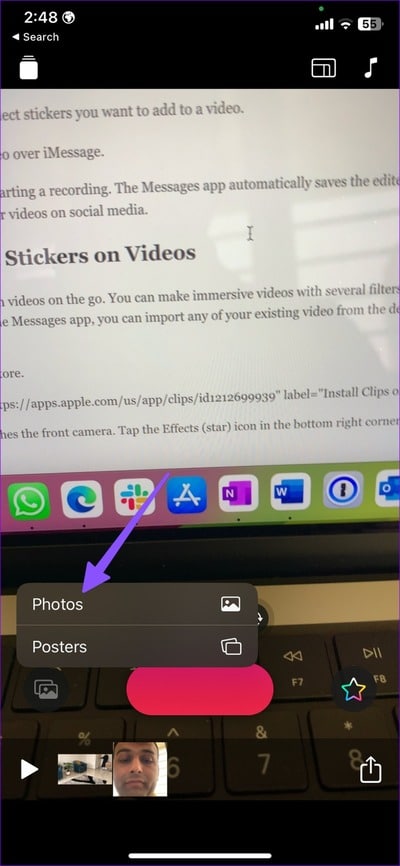
الخطوة 2: قم بتشغيل الفيديو وانقر فوق التأثيرات.
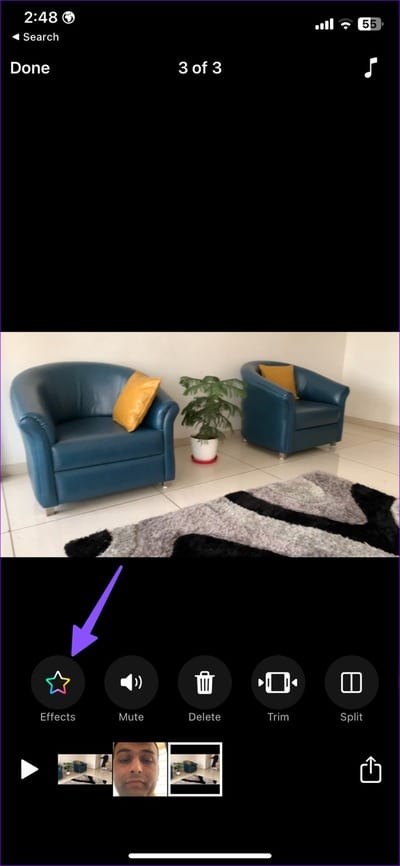
إلى الخطوة 3: يمكنك فتح قائمة الرموز التعبيرية أو الملصقات المتحركة. اضغط على الملصقات لإضافتها إلى مقاطع الفيديو. يمكنك أيضًا سحب رمز تعبيري وإفلاته في مكان معين.
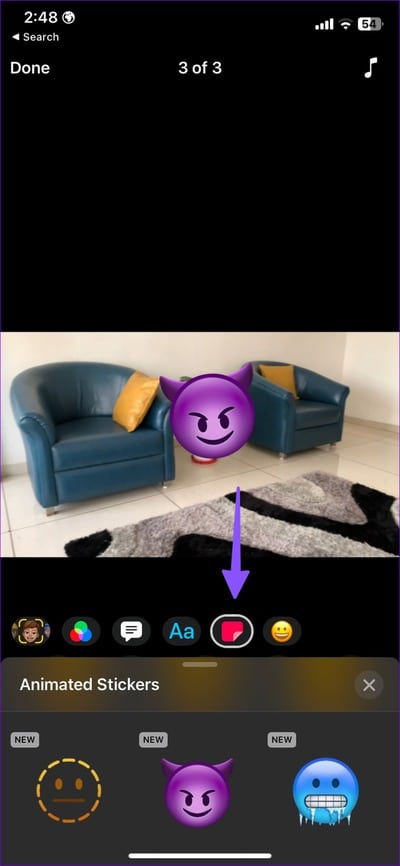
الخطوة 4: اضغط على أيقونة المشاركة وحدد حفظ الفيديو.
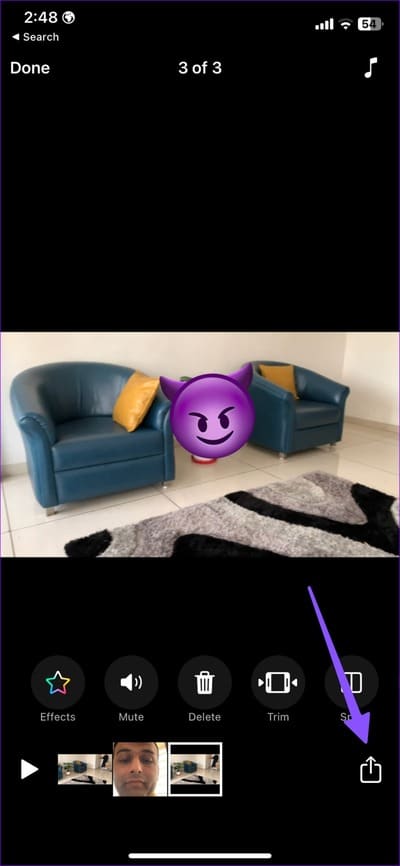
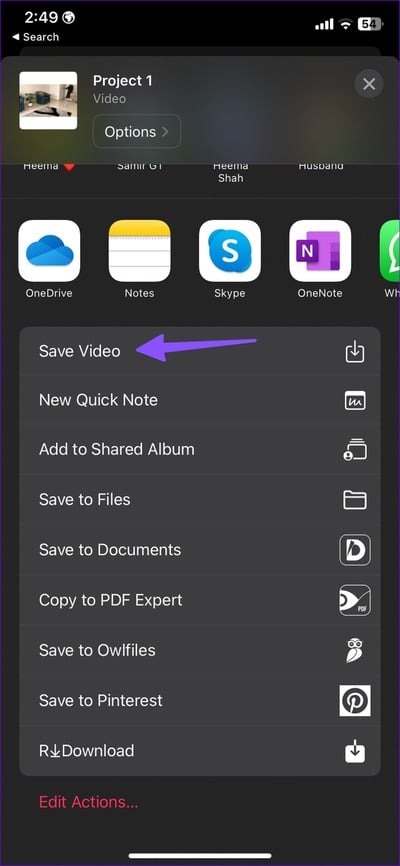
يمكنك العثور على مقطع الفيديو الذي تم تعديله في تطبيق الصور.
3. استخدم WhatsApp لإضافة ملصقات إلى مقاطع الفيديو
يمكنك استخدام خيارات تعديل الوسائط المضمنة في WhatsApp لإضافة ملصقات إلى مقاطع الفيديو على iPhone. بعد مشاركة الفيديو ، احفظه على جهاز iPhone الخاص بك. سواء كنت تتحدث إلى جهة اتصال أخرى أو تراسل نفسك ، يمكنك إضافة ملصقات قبل إرسالها عبر مقطع فيديو.
الخطوة 1: افتح أي محادثة على WhatsApp. يمكنك أيضًا فتح مجموعتك الشخصية لإرسال رسائل لنفسك.
الخطوة 2: اضغط على + وحدد مكتبة الصور والفيديو.
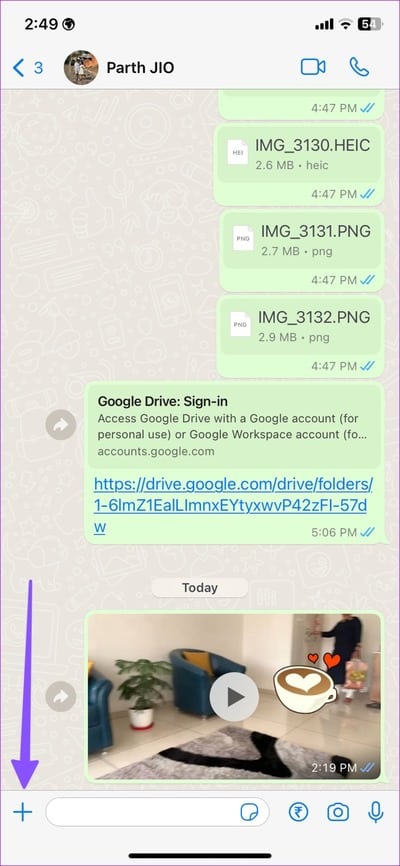
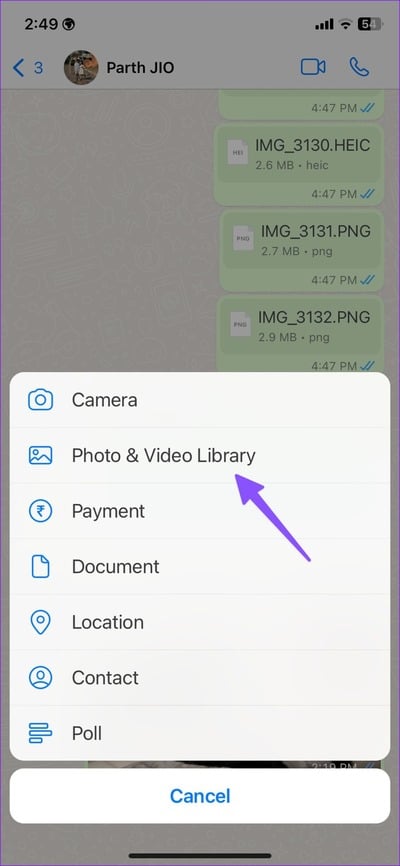
إلى الخطوة 3: حدد مقطع فيديو من تطبيق الصور. اضغط على أيقونة الإيموجي في الأعلى.
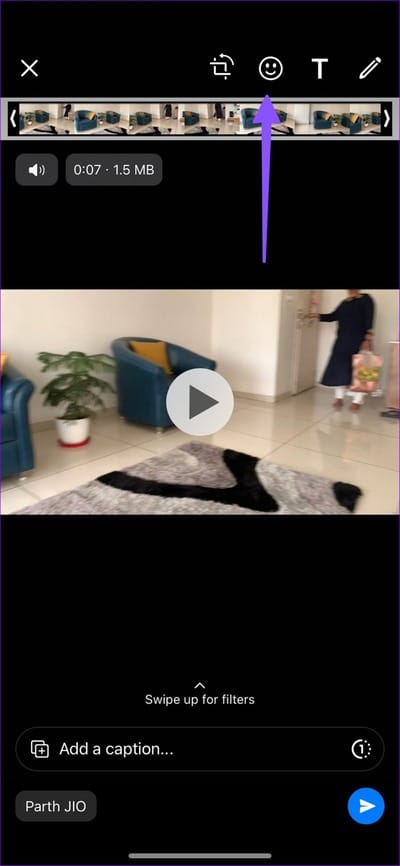
الخطوة 4: أضف ملصقات أو رموز تعبيرية إلى مقطع فيديو. يمكنك حتى الضغط للداخل / للخارج لتغيير حجم الملصق. اضغط على زر الإرسال.
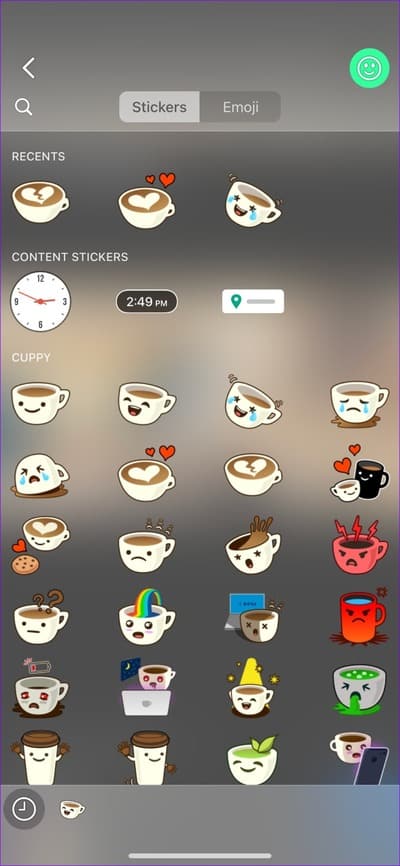
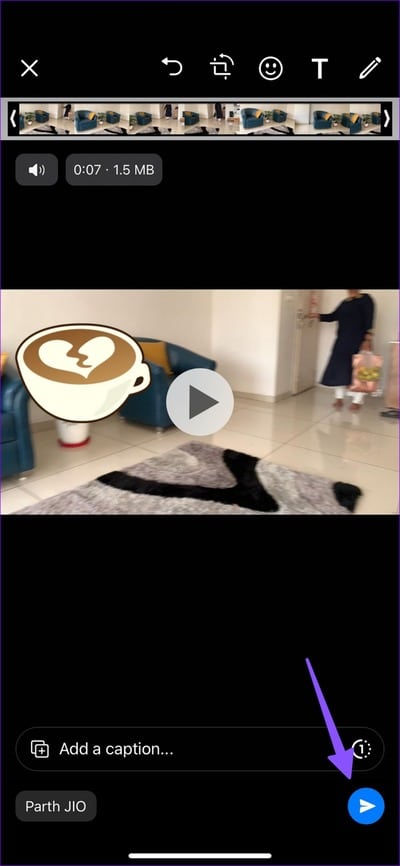
الخطوة 5: افتح نفس الفيديو ، وانقر فوق أيقونة المشاركة في الزاوية اليسرى السفلية ، وحدد حفظ.

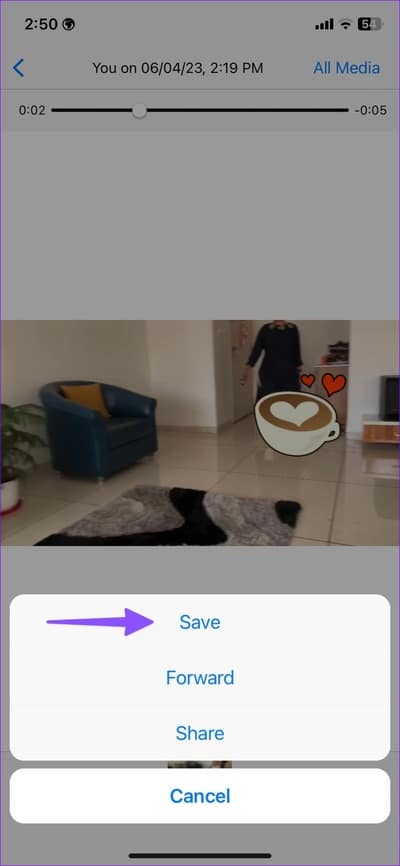
أثناء إرسال مقطع فيديو ، قد يقوم WhatsApp بضغطه لتقليل الحجم. ينتهي بك الأمر بجودة فيديو متدنية مع حفظ نفس الفيديو على جهاز iPhone الخاص بك.
4. استخدم MESSENGER لوضع ملصقات على مقاطع الفيديو
يأتي Facebook Messenger أيضًا مزودًا بميزات قادرة على تحرير الفيديو لإضافة ملصقات على الوجه. فيما يلي خطوات تثبيت الملصقات على كائن متحرك في Messenger.
الخطوة 1: قم بتنزيل Facebook Messenger على جهاز iPhone الخاص بك وقم بتسجيل الدخول باستخدام تفاصيل حساب Facebook الخاص بك.
الخطوة 2: افتح سلسلة محادثات في Messenger.
إلى الخطوة 3: اضغط على أيقونة المعرض وحدد مقطع فيديو. انقر فوق تحرير.
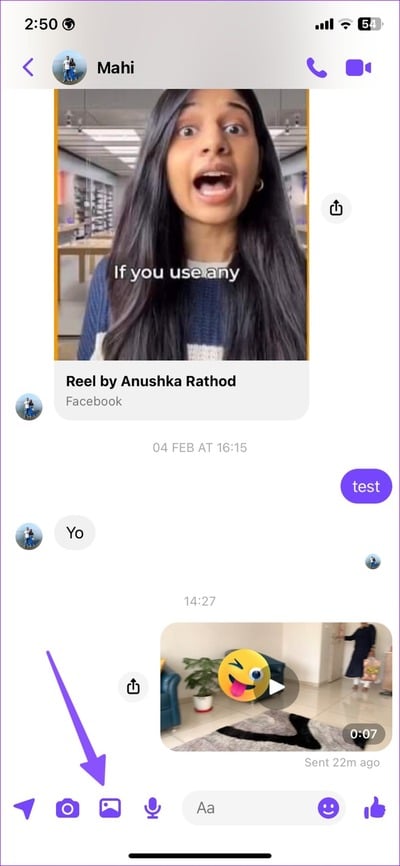
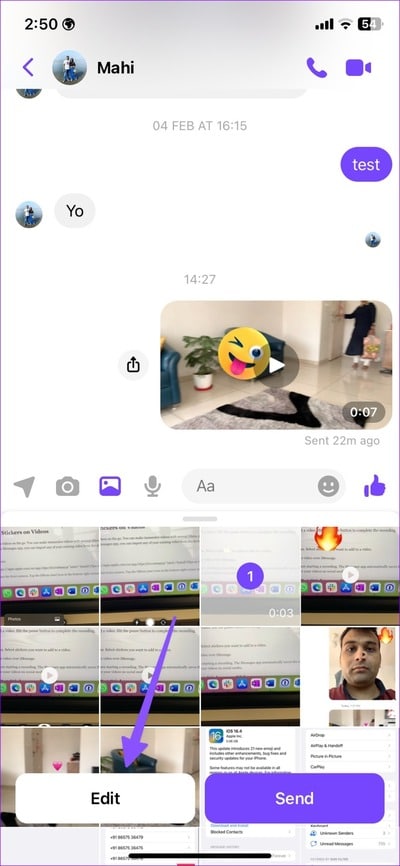
الخطوة 4: حدد رمز الملصق في الأعلى. حدد الملصق الذي تريد إضافته.
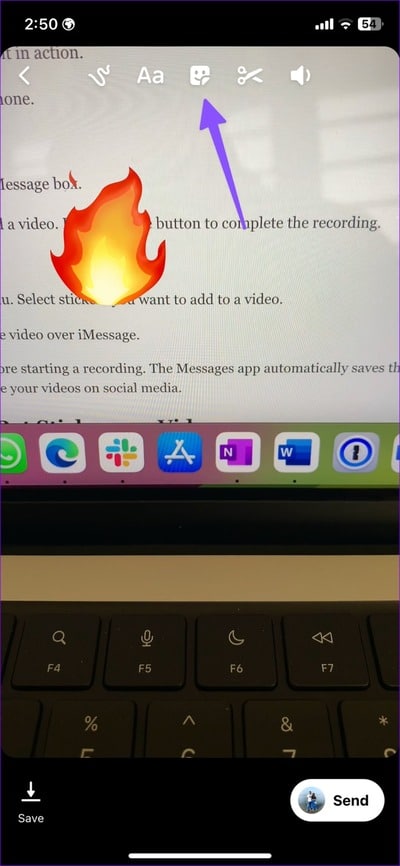
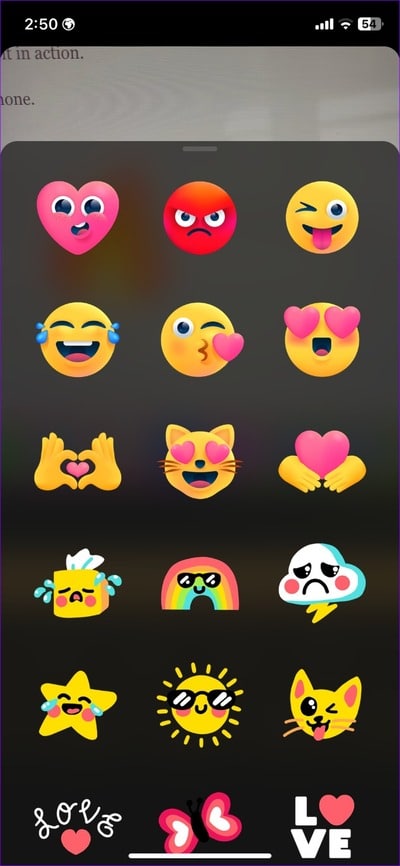
الخطوة 5: يمكنك تغيير حجم الملصق وإفلاته في مكان ذي صلة.
إلى الخطوة 6: اضغط على حفظ في الزاوية السفلية اليسرى لتنزيل الفيديو المحرر على وحدة تخزين الجهاز.
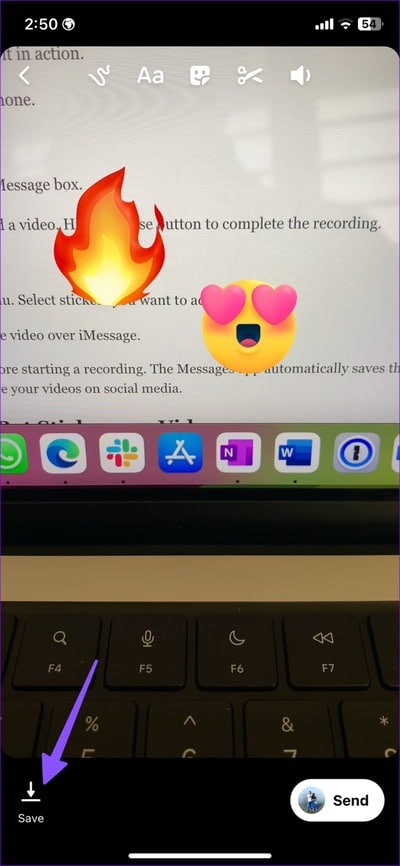
ومن المثير للاهتمام ، أن نفس خيارات تحرير الفيديو غير متاحة على Instagram.
إنشاء مقاطع فيديو رائجة على IPHONE
يمكنك توسيع نطاق وصولك إلى الوسائط الاجتماعية على Instagram و TikTok و Facebook من خلال إنشاء مقاطع فيديو لافتة للنظر على جهاز iPhone الخاص بك. ما الطريقة التي تفضلها لإضافة ملصقات إلى مقاطع الفيديو على iPhone؟ شارك تفضيلاتك في التعليقات أدناه.
هل تريد إضافة ملصقات إلى الصور الموجودة على جهاز iPhone الخاص بك؟ تحقق من دليلنا المخصص لمعرفة المزيد.
